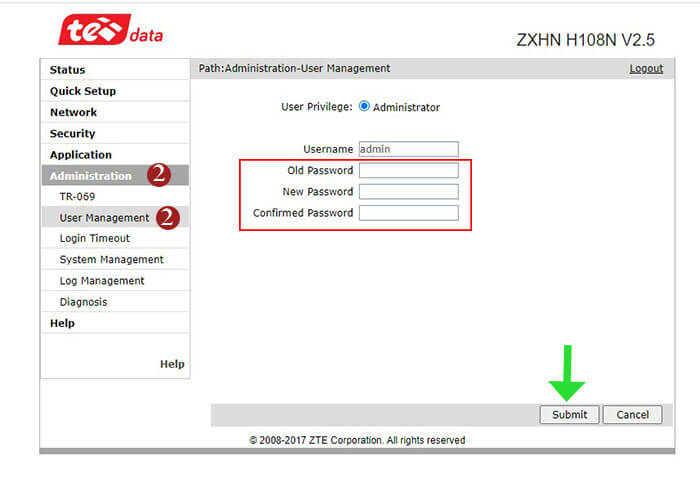اذا كنت تريد تغيير باسورد الواي فاي ، وتغيير باسورد صفحة الراوتر والذي يكون في الرواتر القديمة اسم : admin والباسورد admin ، سنشرح طريقة تغيير الواي فاي وصفحة الراوتر لمنع اي احد من الدخول الى الواي فاي الخاص بك ، ويمكنك تغير الباسورد 192.168.1.1 we من الموبايل بنفس طريقة الحاسوب لا فرق بينهما .
١٩٢.١٦٨.١.1 تغير الباسورد we :-
اولاً عليك الدخول الى صقحة الراوتر تسجيل الدخول 192.168.1.1 وعند فتح صفحة الراوتر لأول مرة سيظهر رسالة Error ولتسجيل الدخول الي راوتر We ، عليك الضغط على (الاعدادات المتقدمة) .
ثم اختيار (متابعة إالى 192.168.1.1) لتسجيل الدخول في راوتر We
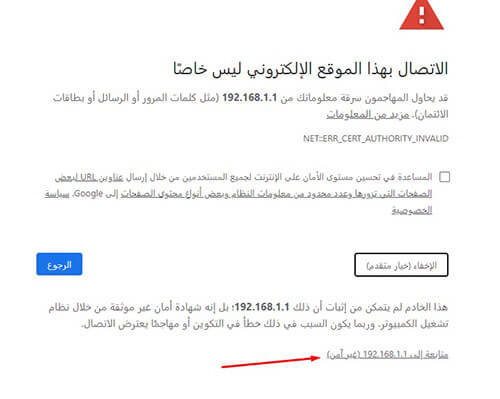
سنشرح كيفية تغير باسورد الواي فاي الخاص بروتر وي الجديدة الذي يدعم سرعات VDSL ، ويوجد حوالي 3 اشكال من راوتر وي الجديد وسيتم شرح الطريقة على راوتر وي موديل (ZXHN H168N v3.1) وهو يدعم السرعات الجديدة من وي
شكل الراوتر الجديد وهو شبيه بالراوتر القديم ولكن بحجم أكبر وعليه لوجو شركة We
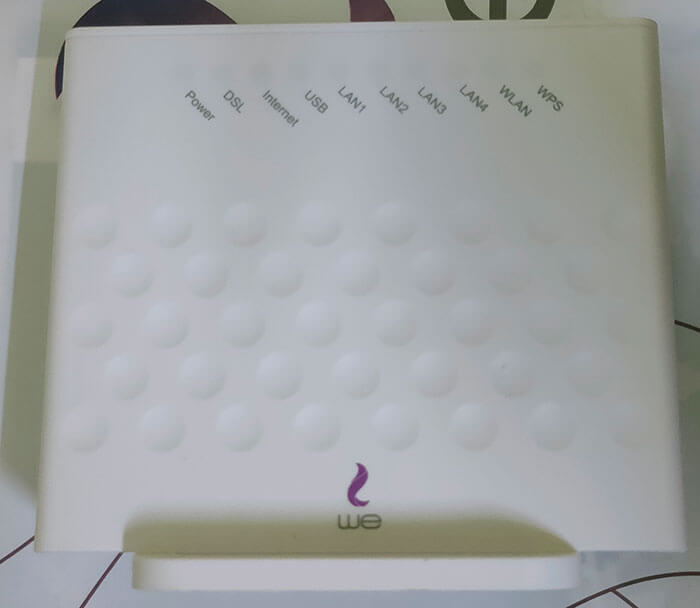
بعد الدخول الى صفحة الراوتر عن طريق 192.168.1.1 سيطلب منك ادخال الاسم والباسورد ولمعرفة اسم وباسورد صفحة الراوتر ستجدة خلف الراوتر
ستجد Username و Password الخاصين بالدخول الى صفحة الراوتر ، وايضاً ستجد اسم وباسورد الخاصين بالواي فاي .

نقوم بكتابة Username و Password الخاصين بصفحة الراوتر ويجب كتابة احرف الباسورد كما هي اذا كان هناك حرف كابتل تقوم بكتابتة كابتل مثل K وليس حرف صغير k ، ثم الضغط على (Login) .
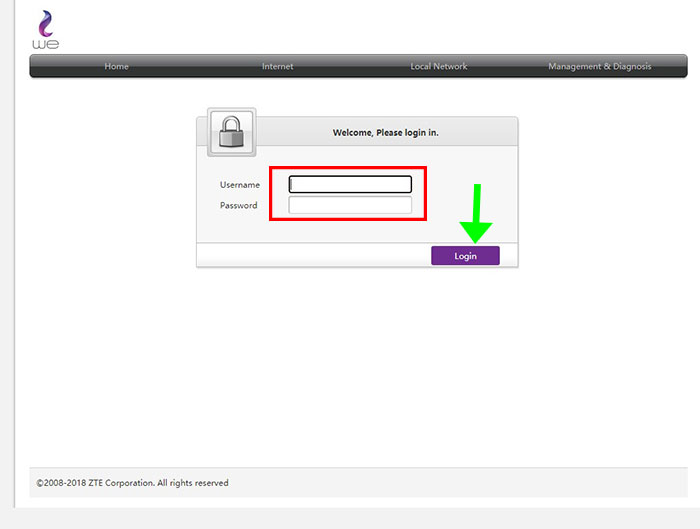
سيكون شكل صفحة الراوتر الجديد بالشكل التالي وهناك حوالي 3 موديلات لراوتر وي الجديد الذي يدعم السرعات الفائقة
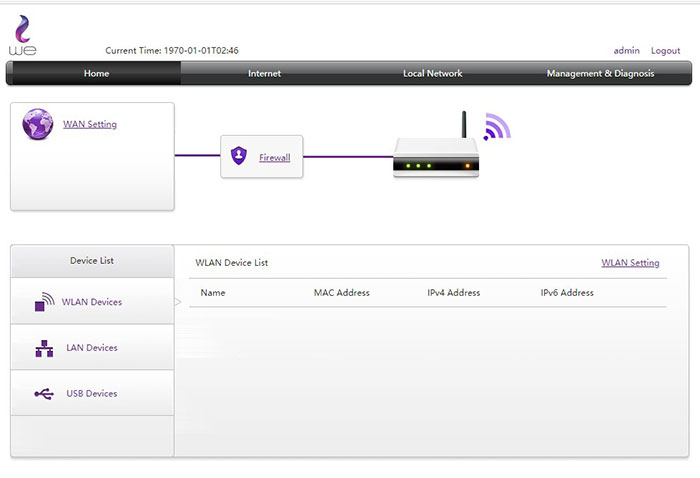
تغيير باسورد الواي فاي
- نختار (Local Network)
- ثم نضغط على (Wlan)
- ونختار (Wlan Basic)
- ثم نختار (Wlan SSID Configuration)
هناك في خانة (SSID NAME ): ندخل اسم الواي فاي الذي نريدة ، وفي (Wap Passphrase): نقوم بإدخال باسورد الواي فاي ويفضل ان يكون حروف انجليزي مع عربي حتي يصعب اختراق الباسورد ، ثم نضغط على “Apply” لحفظ الاعدادات .
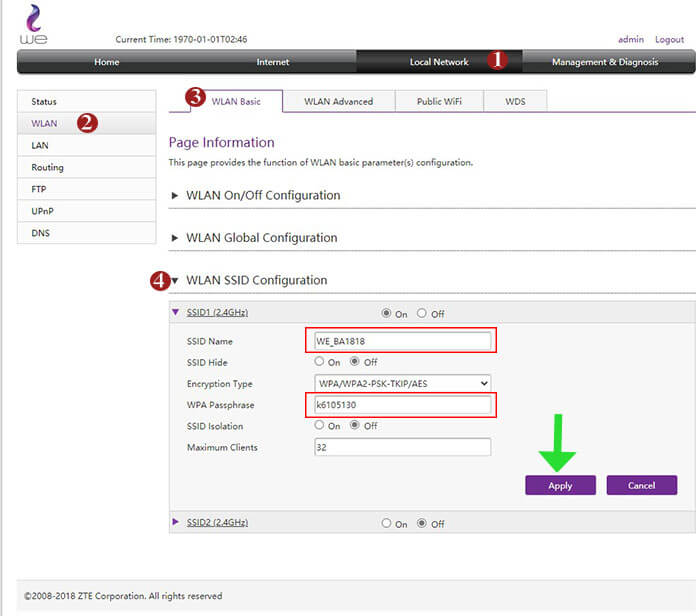
تغيير باسورد صفحة الراوتر
سنقوم بتغيير باسورد صفحة الراوتر نفسها ولكن لا يمكن تغيير اسم صفحة الراوتر الذي يكون اسمه (admin) وهو يكون ثابت لا يمكن تغييرة
- نختار (Management & Diagnosis)
- ونقوم بالضغط على Account Management
- ونقوم بكتابة باسورد صفحة الراوتر القديم الذي يكون مكتوب في ظهر الراوتر ونكتبة في خانة (Old Password)
- نكتب الباسورد الجديد في خانة (New password)
- نكرر الباسورد الجديد في خانة (Confirmed Password)
- ثم نضغط على (Apply) لحفظ الاعدادات
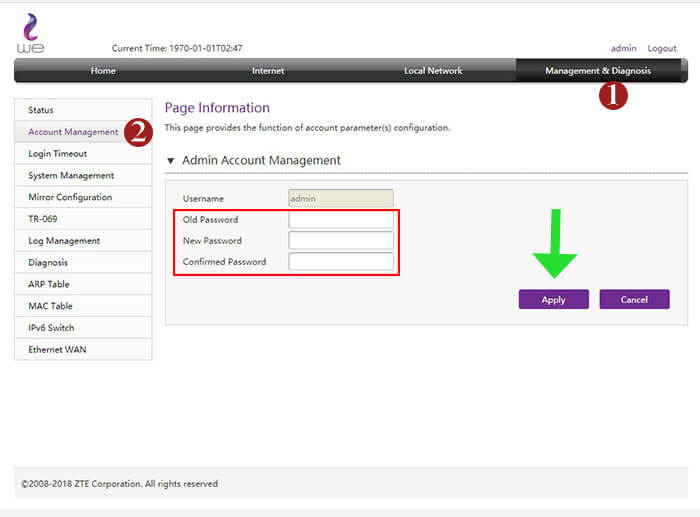
تغير باسورد الواى فاى we موديل الراوتر “DG8045 أو HG630 v2”
نحب ان نوضح ان راوتر DG8045 يكون نفسه تصميم واجهة صفحة الراوتر “HG630 v2” ، وهم يدعمون السرعات الجديدة الـ VDSL
شكل راوتر DG8045

شكل راوتر HG630 v2

ستجد الباسورد الخاص بالدخول الى صفحة الراوتر وباسورد الواي فاي في ظهر الراوتر
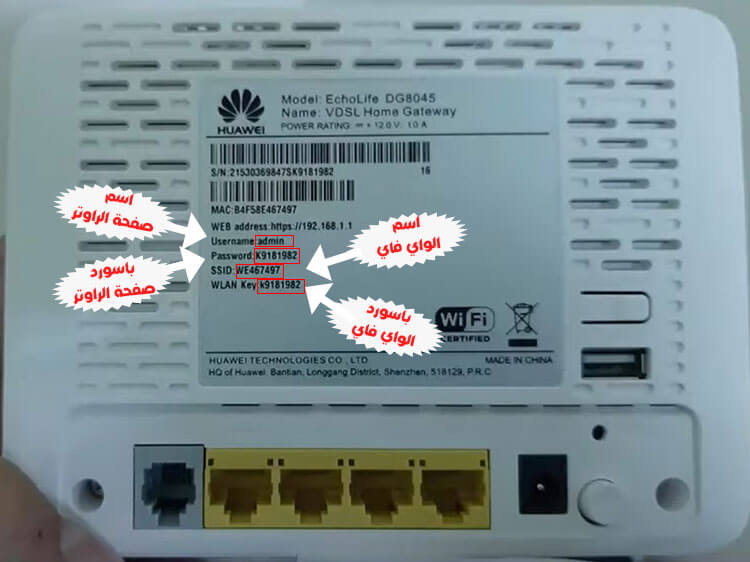
نقوم الان بالدخول الى IP الراوتر تسجيل الدخول 192.168.1.1 وندخل الاسم والباسورد الخاصين بصفحة الراوتر
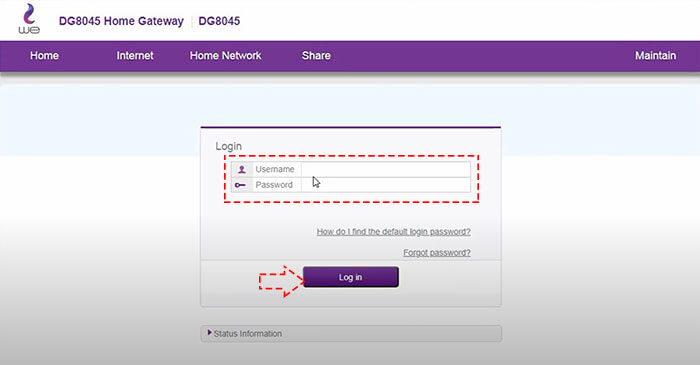
شكل صفحة راوتر DG8045 هي نفسها شكل صفحة راوتر HG630 v2
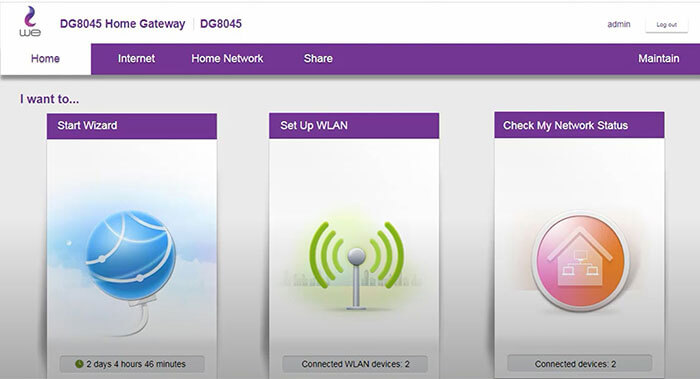
لتغير باسورد الواي فاي في احد الراوترين اتبع الخطوات التالية :
- نختار (Home Network)
- ثم نضغط على (Wlan Settings)
- ونختار (Wlan Encryption)
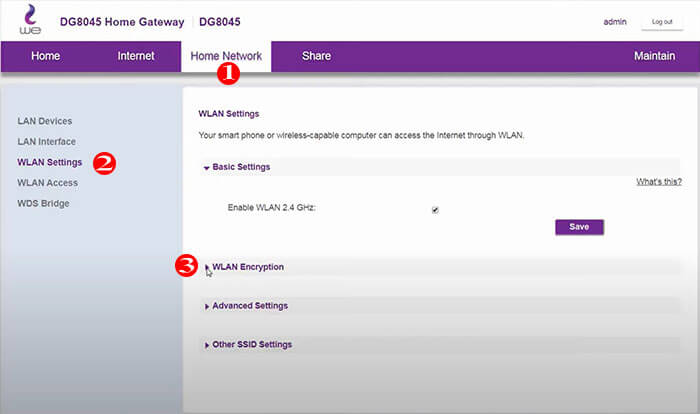
- في خانة (SSID): نقوم بكتابة اسم الواي فاي الجديد أو تركه كما هو ، وفي خانة (WPA Pre-Shared Key): نقوم بكتابة الباسورد الجديد يفضل ان يكون حروف مع ارقام حتي يصعب اختراقة .
- نقوم بالضغط على (Save) لحفظ اعدادات تغير اسم وباسورد الواي فاي .
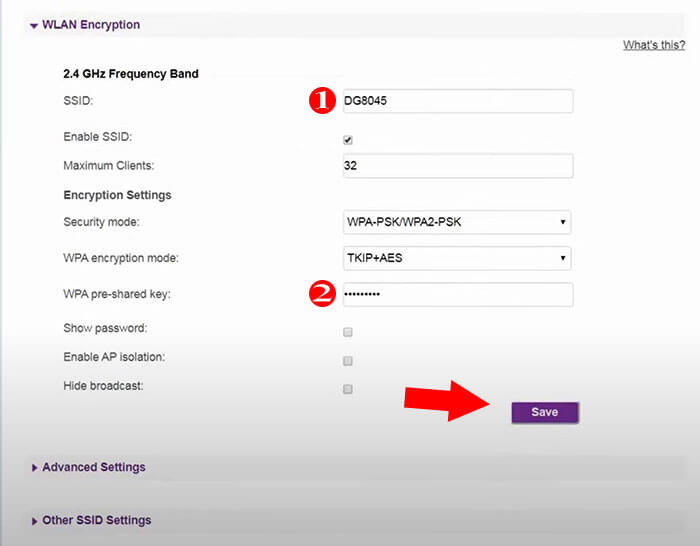
كيفية تغير باسورد صفحة الراوتر
- قم بالضغط على (Maintain)
- ثم اختيار (Account Management)
- والضغط على (Edit)
- 192.168.l.l تسجيل الدخول
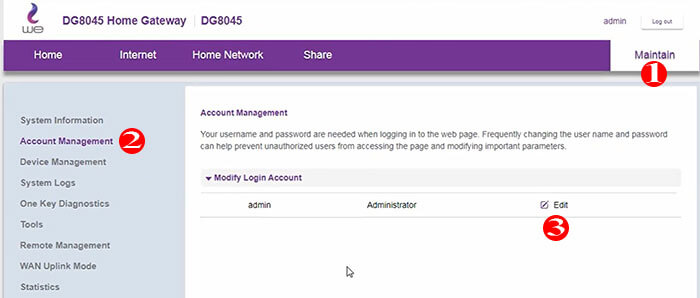
- في خانة (Current Password): نقوم بإدخال باسورد صفحة الراوتر القديم ، والذي يكون مكتوب خلف ظهر الراوتر
- في خانة (New Password): قم بكتابة الباسورد الجديد الذي تريدة ، وفي خانة (Confirm Password): قم بإعادة ادخال الباسورد الجديد
- اضغط على (ٍSave) لحفظ الاعدادات
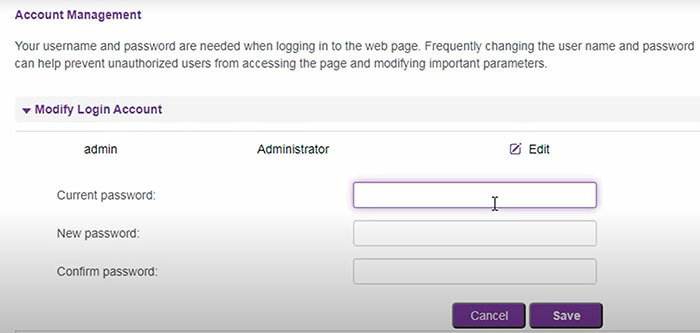
تغيير باسورد الواي فاي في الراوتر القديم من Tedata
سنقوم الان بشرح تغيير الباسورد ولكن في الراوتر القديم والذي كان عليه لوجو شركة تي داتا وموديل الراوتر يكون : (ZXHN H108N v2.5) .
قد يفيدك: شرح اعدادات راوتر وي الجديد Zyxel VMG3625-t50b

- وستجد اسم الواي فاي والباسورد الافتراضي خلف الراوتر
ولكن اسم باسورد صفحة الراوتر هو نفسه اسم باسورد الواي فاي ولكن يجب جعل الحروف كابتل ، حيث ان الباسورد يكون had13652 كما هو مكتوب في ظهر الراوتر - بينما باسورد الدخول لصفحة الراوتر هي HAD13652 ، والاسم يكون ثابت وهو admin

اولاً عليك الدخول الى صقحة الراوتر تسجيل الدخول 192.168.1.1 وكتابة الاسم والباسورد الخاصين بصفحة الراوتر
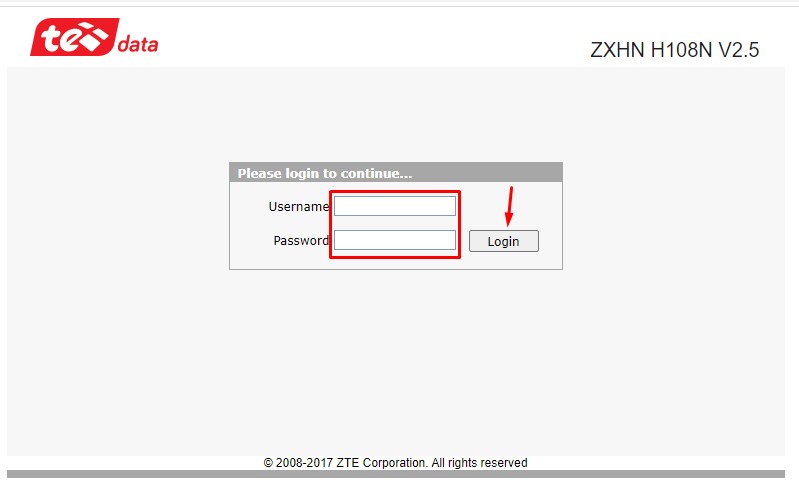
اعدادات الراوتر لتغير باسورد WIFI
- نقوم بإختيار (Network)
- ثم نضغط على (Wlan)
- ونختار (SSID Settings)
- لتغير اسم الواي فاي من خلال خانه (SSID Name)
- نضغط على Submit لحفظ الاعدادات
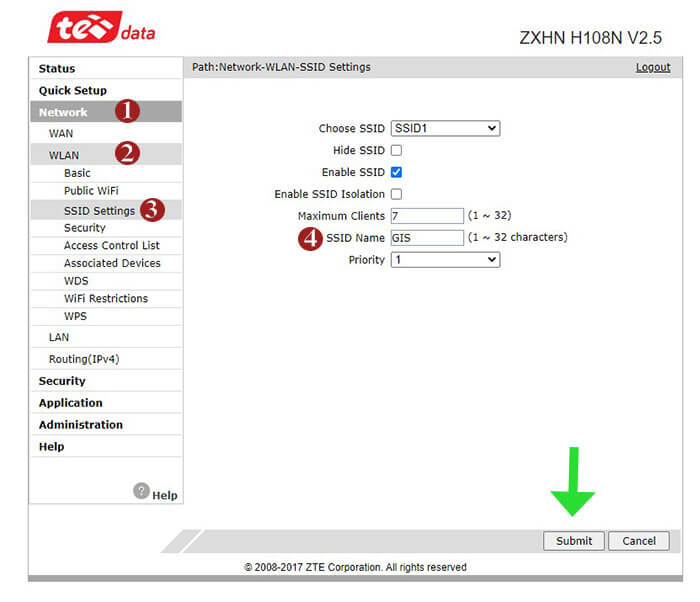
ضبط باسورد الواي فاي
- وللتعديل على الباسورد نختار (Network)
- ثم نضغط على (Wlan)
- ونختار (Security)
- وفي خانه (WPA Passphrase) نقوم بكتابة باسورد الواي فاي الذي نريدة
- ثم الضغط على (Submit) لحفظ الاعدادات
هل شاهدة : شرح اعدادات راوتر We VDSL موديل Huawei
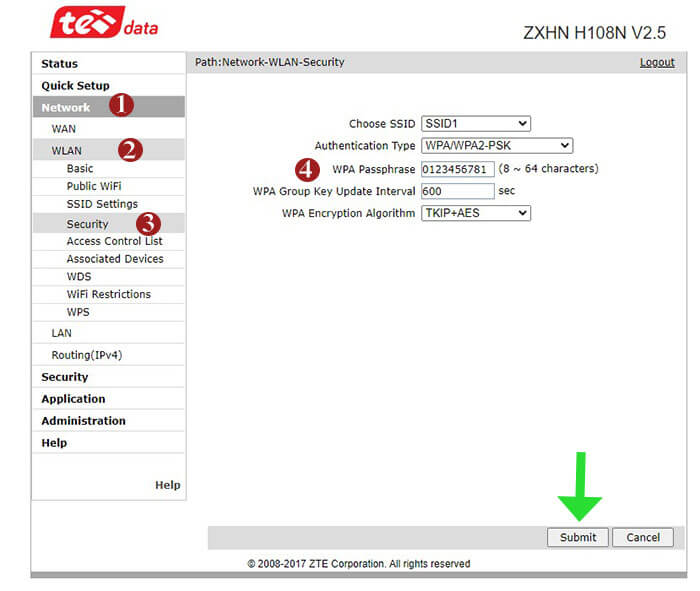
طريقة تغيير باسورد صفحة الراوتر (الراوتر القديم)
- نختار (Administration)
- ثم نقوم بالضغط على (User Mangement)
- ونكتب باسورد صفحة الراوتر القديم في خانه (Old Password)
- ونكتب الباسورد الجديد الذي نريدة في خانه (New Password)
- نقوم بتكرار كتابة الباسورد الجديد في خانه (Confirmed Password)
- نضغط على (Submit) لحفظ الاعدادات
تابع ايضاً: شرح اعدادات راوتر We VDSL موديل ZTE ZXHN H188A